

Some Surface Pro 3 Os usuários reclamaram que não podem conectar seu Surface a uma TV inteligente via Microsoft Wireless Display Adapter após atualizar para Windows 10)
Portanto, pesquisamos isso e encontramos algumas soluções para o problema com o Microsoft Wireless Display Adapter em Windows 10)
Problemas com o Adaptador de vídeo sem fio da Microsoft podem impedir que você desfrute de multimídia em um monitor externo. Por falar em problemas, os usuários também relataram os seguintes problemas:
Já escrevemos muito sobre problemas com adaptadores sem fio. Marque esta página como favorita caso precise dela mais tarde.
O adaptador de vídeo sem fio da Microsoft não funciona Windows 10
- Desinstale o driver MWDA e deixe-o Windows instale
- Repor adaptador
- Alterar banda de frequência sem fio
- Reinstale o driver da placa gráfica
- Conecte o adaptador corretamente
- Alterar sua taxa de atualização
- Desinstalar software problemático
- Desative seu software antivírus
Solução 1 – Desinstale o driver MWDA e deixe Windows instale
Em alguns casos, basta desinstalar o driver Microsoft Wireless Display Adapter e deixá-lo Windows A instalação automática novamente resolverá o problema. Caso você não tenha certeza de como fazê-lo, siga estas etapas:
- Vá para Pesquisar, digite Administrador de dispositivos e aberto Administrador de dispositivos.
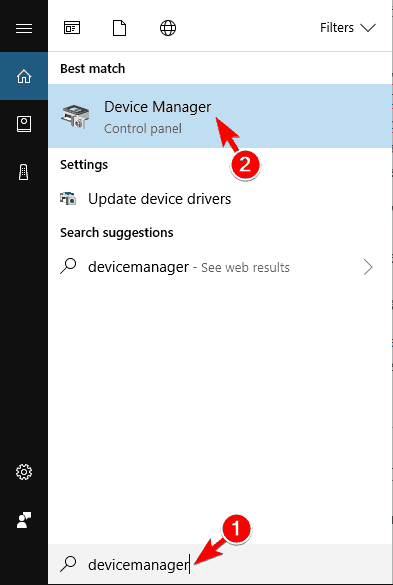
- Encontrar Controlador de rede CA sem fio AVASTAR Marvell, clique com o botão direito e vá para Desinstalar.
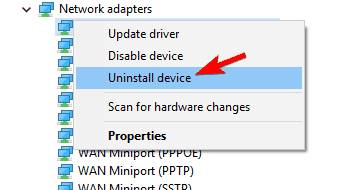
- Após a conclusão da desinstalação, reinicie o computador.
- Ir Configurações> Atualizaçõese verifique se há atualizações.
- A Microsoft provavelmente reinstalará o driver do adaptador de vídeo sem fio e tudo deve funcionar.
Agora você pode ligar a TV e verificar se está tudo bem. Se o problema persistir, você pode tentar algumas das soluções listadas acima.
Solução 2 – Repor o adaptador
Se a reinstalação dos drivers não fez o trabalho, você pode tentar redefinir o adaptador. Isto é o que você deve fazer:
- No adaptador, mantenha pressionado o botão de reset por 10 segundos.
- Quando a mensagem "Pronto para conectar" aparecer, abra o Centro de atividades na barra de tarefas.
- Selecione Ligar, e na lista de telas selecione Adaptador de vídeo sem fio da Microsoft.
Isso trará o seu Microsoft Wireless Display Adapter para as configurações padrão; portanto, se algo tiver sido configurado incorretamente, ele será alterado.
Solução 3 – Alterar banda de frequência sem fio
Se você estiver usando o Surface 3Surface Pro 3Surface Pro 4ou Surface Book, pode se comunicar com o Microsoft Wireless Display Adapter na banda de frequência sem fio de 2 .4GHz ou 5GHz.
No entanto, você deve ter a faixa de frequência de 2 .4GHz ativada se desejar emparelhar seu dispositivo Surface com o adaptador; portanto, se essa faixa de frequência estiver desativada, você não poderá usar o Microsoft Wireless Display Adapter para projetar a tela do Surface. na sua TV.
Veja como ativar a faixa de 2 .4GHz no seu dispositivo Surface:
- Ir Administrador de dispositivos (como mostrado em Solução 1)
- Embaixo Adaptadores de rede, clique com o botão direito (ou mantenha pressionado) no Adaptador Marvell AVASTAR.
- Selecione Propriedades, E vai para Avançado língua
- Embaixo Propriedade, Selecione Banda
- Embaixo Valor, selecione a seta e selecione Auto> OK.
Monitore seu Wi-Fi como um verdadeiro técnico com esses analisadores Wi-Fi para Windows 10!
Solução 4 – Reinstale o driver da placa gráfica

E, finalmente, talvez alguns problemas com a sua placa gráfica (Intel HD Graphics, se você estiver usando o Surface) impeçam o seu Microsoft Wireless Display Adapter de funcionar normalmente, então faremos o mesmo, como fizemos na etapa inicial, apenas com dispositivo diferente.
Então, basta ir ao Gerenciador de dispositivos e desinstalar o driver da placa gráfica. Depois disso, reinicie o computador e verifique se há atualizações.
Windows A atualização reinstalará o driver da placa gráfica e saberá se houve algum problema ou não.
Atualizar drivers manualmente é muito chato, por isso recomendamos que você baixe esta ferramenta de atualização de driver (100% seguro e testado por nós) para fazê-lo automaticamente.
Assim, evitará a perda de arquivos e até danos permanentes ao seu computador.
Solução 5 – Conecte o adaptador corretamente

Se o seu adaptador de vídeo sem fio da Microsoft não funcionar, você poderá corrigir o problema conectando-o corretamente. De acordo com os usuários, você pode corrigir esse problema, fazendo o seguinte:
- Conecte o adaptador à porta USB.
- Agora conecte-o à porta HDMI.
- Depois de fazer isso, mude para a entrada HDMI. Esta etapa é crucial e seu dispositivo não funcionará até que você alterne para a entrada correta.
- Agora você só precisa escolher o dispositivo e adicionar um monitor sem fio.
Esta é uma solução básica, mas vários usuários relataram que funcionou para eles, portanto, não deixe de experimentar.
Solução 6 – Alterar sua taxa de atualização
Segundo os usuários, esse problema pode ser devido à sua taxa de atualização. Vários usuários relataram que resolveram o problema simplesmente abrindo o software do adaptador gráfico e alterando a taxa de atualização de 30Hz para 25Hz.
Os usuários relataram esse problema na Intel Graphics, mas o problema também pode aparecer com outros adaptadores gráficos.
Solução 7 – Desinstalar software problemático
Às vezes, aplicativos de terceiros podem interferir na sua conexão com a Internet e causar vários problemas. Se o seu adaptador de vídeo sem fio da Microsoft não estiver funcionando, a causa pode ser o seu cliente VPN.
Muitos usuários relataram que o Cyber Ghost VPN causou esse problema e, após a remoção do aplicativo, o problema foi resolvido. Se você planeja continuar usando o Cyber Ghost, recomendamos que você baixe e instale a versão mais recente e verifique se isso resolve o seu problema.
Os aplicativos de VPN não são os únicos que podem causar esse problema; portanto, talvez seja necessário fazer uma pequena pesquisa antes de encontrar o aplicativo problemático.
Apague o software com eficiência com um desses desinstaladores desta nova lista!
Solução 8 – Desative seu software antivírus
Se o Adaptador de Vídeo Sem Fio da Microsoft não funcionar, o problema pode ser o seu software antivírus.
De acordo com os usuários, softwares antivírus como o AVG antivírus às vezes podem interferir na sua conexão com a Internet e impedir que o Microsoft Wireless Display Adapter funcione.
Para corrigir o problema, os usuários recomendam desativar temporariamente o antivírus e verificar se isso resolve o problema.
Mesmo se você desativar o seu antivírus, seu PC permanecerá protegido por Windows Defensor, então não há razão para se preocupar.
Se a desativação do antivírus não ajudar, pode ser necessário removê-lo.
Vale ressaltar que as ferramentas antivírus podem deixar para trás determinados arquivos e entradas do registro, por isso é recomendável usar uma ferramenta de remoção dedicada.
Depois de excluir todos os arquivos associados ao seu antivírus, o problema deve ser resolvido.
Agora você pode reinstalar a versão mais recente do seu antivírus ou alternar para uma solução antivírus diferente e verificar se isso resolve o problema.
Faça a melhor escolha e instale o melhor antivírus da nossa lista!
O Microsoft Wireless Display Adapter é um dispositivo sólido, mas às vezes podem surgir problemas com ele. Se você tiver algum problema com o Microsoft Wireless Display Adapter, tente algumas das nossas soluções.
Do editor Note: Esta postagem foi publicada originalmente em novembro de 2015 e, desde então, foi completamente atualizada e atualizada para oferecer frescor, precisão e abrangência.
Leia também:

Add comment